1、在插入选项卡中点击图片,选择其中的本地图片,插入一张简约型背景图片。
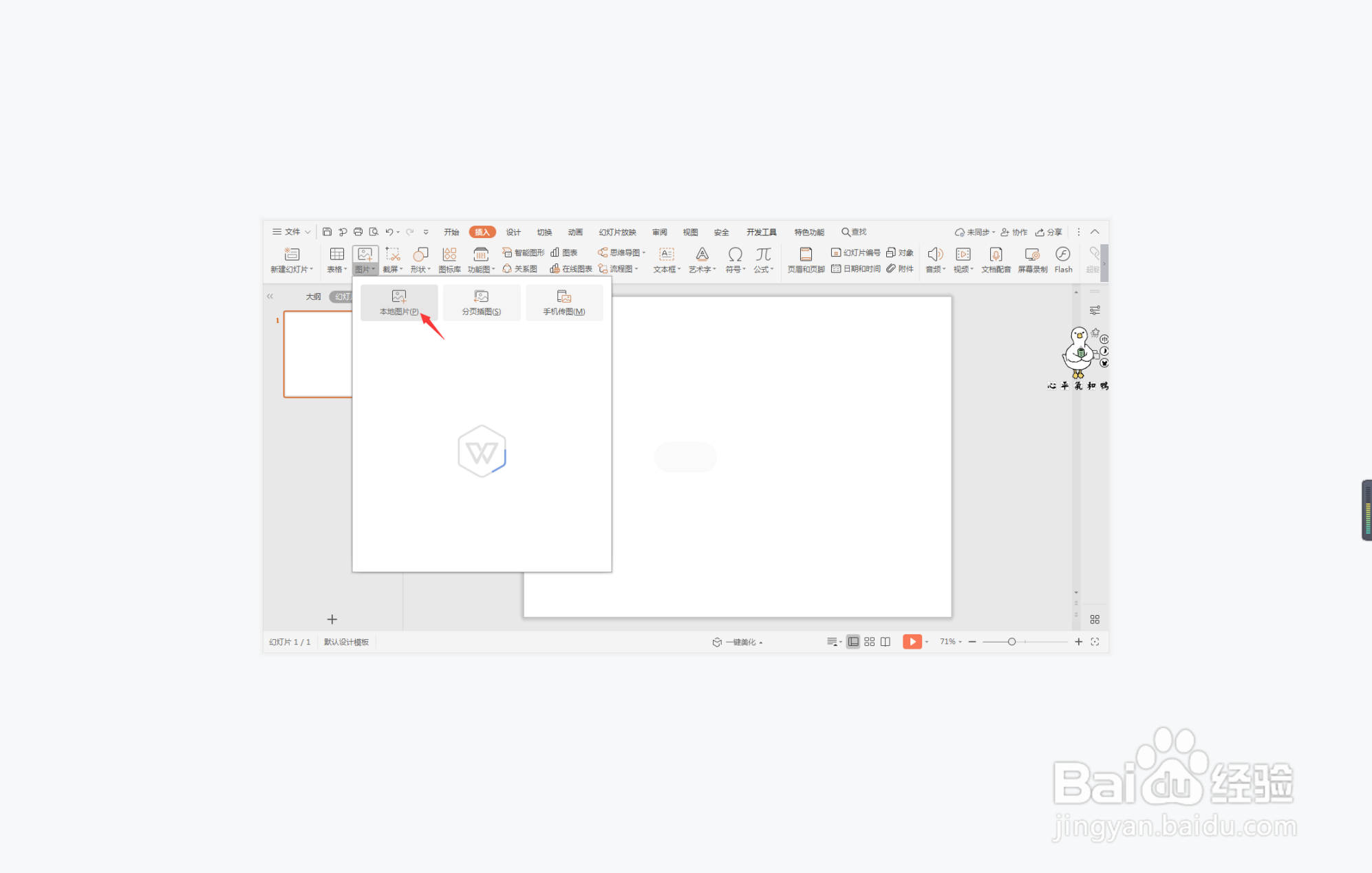
2、选中背景图片,鼠标拖动调整图片的大小,摆放在页面的左侧,效果如图所示。

3、在插入选项卡中点击形状,选择其中的矩形,在页面上绘制出形状,位置和大小如图所示。

4、选中矩形,在绘图工具中点击填充,选择黑色进行填充,并设置为无轮廓。

5、在开始选项卡中点击文本框,选择其中的横向文本框。

6、在文本框中输入页面标题和内容,放置在矩形色块上,这样淡雅简约风图文排版就制作完成了。

时间:2024-10-12 17:14:39
1、在插入选项卡中点击图片,选择其中的本地图片,插入一张简约型背景图片。
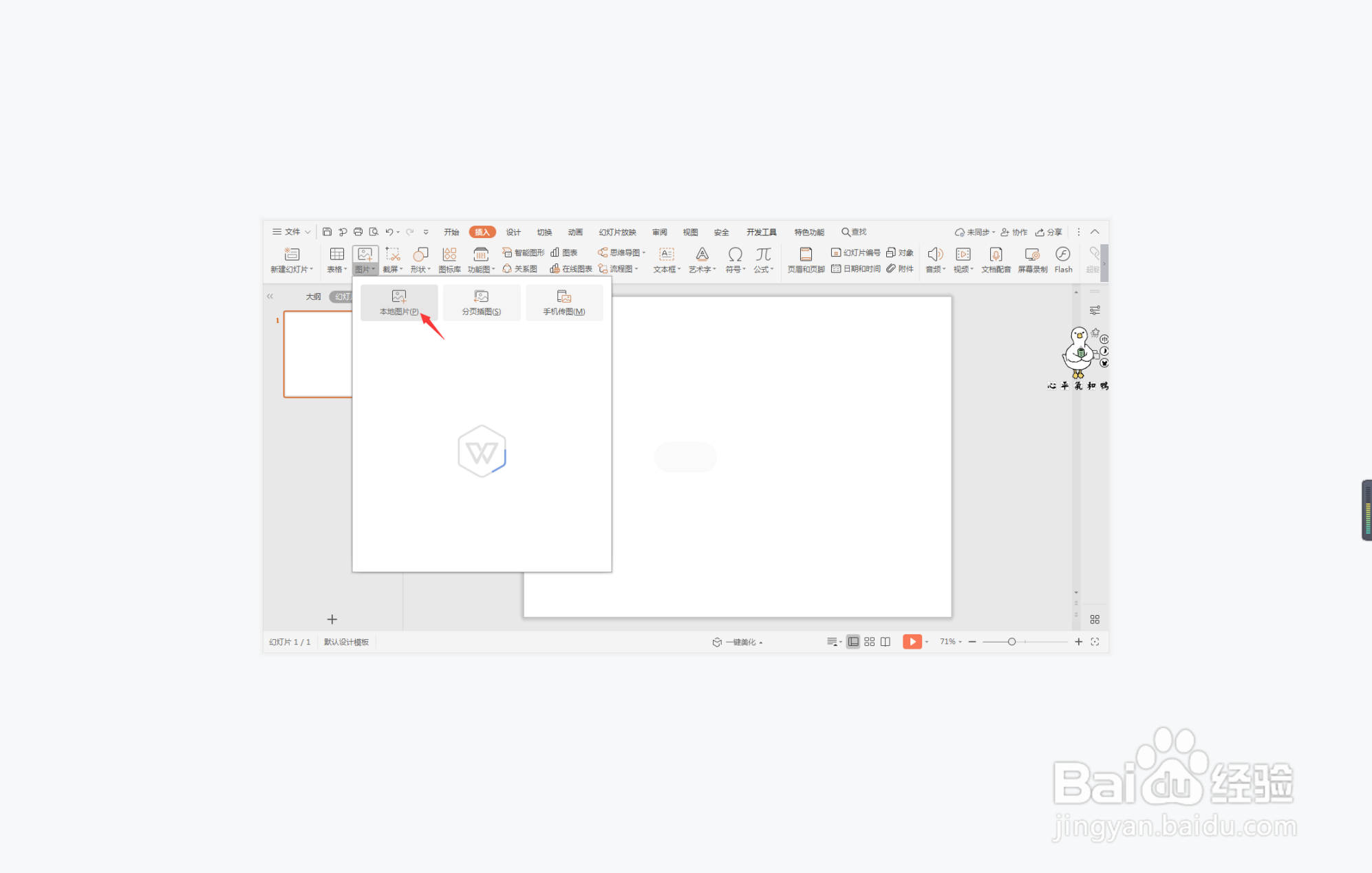
2、选中背景图片,鼠标拖动调整图片的大小,摆放在页面的左侧,效果如图所示。

3、在插入选项卡中点击形状,选择其中的矩形,在页面上绘制出形状,位置和大小如图所示。

4、选中矩形,在绘图工具中点击填充,选择黑色进行填充,并设置为无轮廓。

5、在开始选项卡中点击文本框,选择其中的横向文本框。

6、在文本框中输入页面标题和内容,放置在矩形色块上,这样淡雅简约风图文排版就制作完成了。

